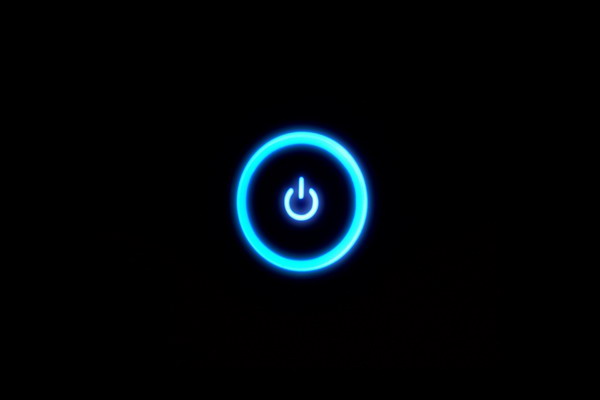Вам понадобится
- - компьютер;
- - загрузочный диск с ОС Windows.
Инструкция
1
Включите компьютер. Сразу после этого нажмите на клавиатуре кнопку Del. Вместо обычного включения компьютера вы окажитесь в BIOS-меню. Если вы используете ноутбук, то вместо клавиши Del могут быть другие варианты. Вы можете узнать эту информацию в руководстве к ноутбуку или же на официальном сайте фирмы производителя.
2
В BIOS с помощью стрелочек на клавиатуре (мышка будет неактивна) выберите раздел Boot Device, а в нем - цифру 1. Нажмите Enter. Из списка предложенных устройств установите CD-ROM. Дальше в основном BIOS-меню выберите Exit и нажмите Enter. После этого возникнет диалоговое окно с запросом сохранения настроек. В этом окне выберите Save and Exit. Компьютер перезагрузится.
3
Вставьте в оптический привод компьютера диск с операционной системой. Он обязательно должен быть загрузочным, в противном случае ее загрузка просто не начнется. Если появится окно автозагрузки диска, закройте его. Перезагрузите компьютер. Теперь при его включении операционная система начнет автоматически загружаться. Но может возникнуть ситуация, когда на экране возникает надпись Press any key. В этом случае для активации загрузочного диска вам нужно нажать любую кнопку на клавиатуре компьютера. Дождитесь появления первого диалогового окна. Согласно подсказкам «Мастера» установите операционную систему на компьютер.
4
Далее нужно вернуть настройки обратно, поскольку наличие в приводе любого диска при включении замедлит запуск компьютера. После того как операционная система будет установлена, опять зайдите в меню BIOS, но на этот раз в разделе Boot Device в качестве первого источника загрузки компьютера (цифра 1) установите ваш жесткий диск. При выходе из BIOS также сохраните настройки. Компьютер перезагрузится. Теперь его включение будет происходить в нормальном режиме.